Word2010显示段落标记的操作教程
- WBOYWBOYWBOYWBOYWBOYWBOYWBOYWBOYWBOYWBOYWBOYWBOYWB转载
- 2024-04-24 10:28:061332浏览
Word文档中总是会出现一些恼人的特殊格式符号,它们会影响我们对文档的阅读和编辑。其中,段落标记是一个常见的符号。如何显示或隐藏段落标记呢?php小编西瓜为大家带来本文,详细介绍Word2010中显示段落标记的方法,帮助你轻松解决这个问题。
首先打开word2010,随便输入几个名字,如图所示
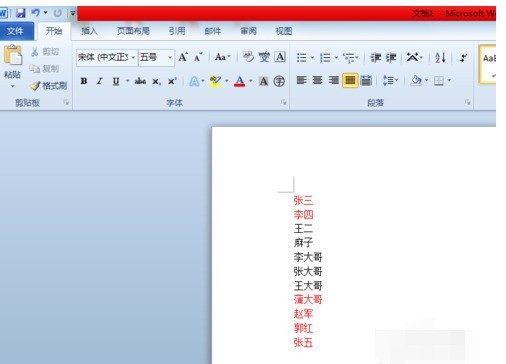
找到界面左上角的的文件按钮。
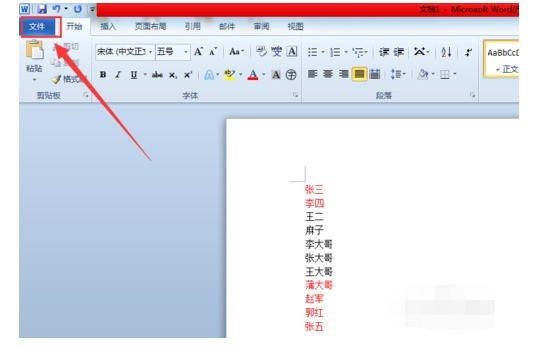
点击文件按钮,找到选项按钮,如图所示
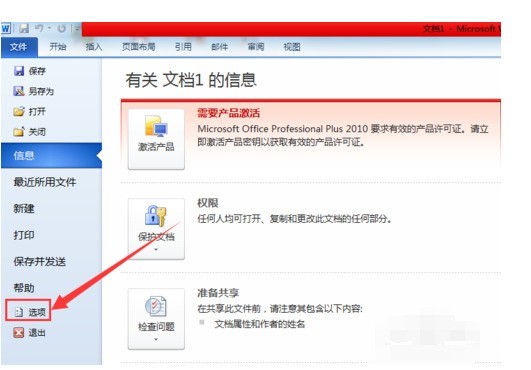
点击选项按钮,找到显示按钮,如图所示
进入显示界面,在段落标记处打勾,然后点击确定。
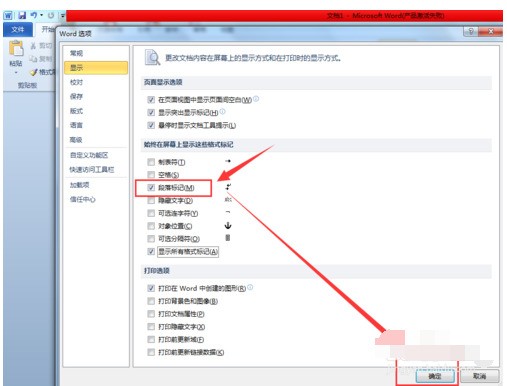
这时我们就看见段落标记出来了,如图所示。
以上是Word2010显示段落标记的操作教程的详细内容。更多信息请关注PHP中文网其他相关文章!
声明:
本文转载于:zol.com.cn。如有侵权,请联系admin@php.cn删除

